如何解决报错:「无法添加 eSIM:此代码已无效」

如果在安装 eSIM 时收到「无法添加 eSIM」的提示,这可能是由于网络问题导致的,或者您的设备已经成功安装了 eSIM。这种情况通常出现在手动安装或扫码安装的 iOS 设备上。请按照以下步骤解决问题。
- 确保您的 Wi-Fi 连接稳定,以保持互联网连接,这对于安装eSIM非常重要。
- 如果您在屏幕顶部看到类似这样的图标:!!!!,那么您的 eSIM 可能已经安装好了,您只需要激活 eSIM 即可。
您可以通过查看 SIM 卡卡号(ICCID)来确认 eSIM 是否已经安装。您可以在收到的电子邮件中的二维码下方的找到该 ID,该 ID 也是一个全球唯一的序列号。
在 iPhone(iOS)上查找 ICCID:
- 进入设置 → 通用 → 关于本机 → 向下滚动 → ICCID

您设备上的 Holafly eSIM 的 ICCID 应该显示为第二个选项,并且必须与二维码上的 SIM 卡卡号一致。
如果您的二维码无法使用,请参考其他常见的 eSIM 安装错误
无法继续蜂窝设置或无法激活 eSIM

如果您收到「无法继续蜂窝设置」或「无法激活 eSIM」的提示,可能是由于 Wi-Fi 信号较弱导致。请尝试切换到信号更强的网络。
不支持 eSIM

如果在 iPhone 上看到「eSIM 不支持」的提示的话,这通常代表您的 iPhone 已被运营商锁定。
如何检查您的 iPhone 是否被锁定:
- 进入 设置 → 通用 → 关于本机 → 向下滚动找到 运营商锁 或 运营商锁 → 如果看到「有 SIM 卡限制」,就表示您的 iPhone 已被锁定。如果看到「无 SIM 卡限制」,则表示您的 iPhone 已解锁,可以使用 eSIM。

要了解如何解锁您的运营商锁定手机,请向您的运营商请求解锁码。获得解锁码后,按照以下步骤安装和激活 eSIM。
排除故障方法
如果上述的方法都无法解决问题,请按照以下步骤操作:
- 关闭飞行模式以连接到可用的网络。
- 确保您有稳定的 Wi-Fi 连接,以便安装 eSIM。
- 重启手机以修复可能存在的隐藏问题。
- 检查是否有软件更新并安装最新版本。
- 须通过蜂窝设置安装 eSIM,而不是通过相机。
- 手动输入代码以安装 eSIM。
- 点击网络重置,以自动刷新您的网络设置。
如何手动安装 eSIM 在 iPhone 上
通过以下视频,了解如何在 iPhone 上手动安装 eSIM:
如何重置 iPhone 上的网络设置
要重置您的设置,可以尝试重置网络设置。请注意,此操作将清除您 iPhone 上所有已保存的 Wi-Fi 密码。为了避免丢失密码,请确保事先备份您的密码。
请按照以下步骤重置您的网络设置:
- 进入设置 → 点击通用 → 向下滚动 → 选择「关机」→ 然后点击「还原」→ 选择「还原网络设置」,并点选确定。






 语言
语言 


















 未发现结果
未发现结果





